Hvis du har problemer med Bluetooth-tilkoblingen i Windows 10 eller 11, er det et par ting du kan gjøre for å prøve å fikse problemet. Først må du kontrollere at enheten din er kompatibel med Windows 10 eller 11. Hvis den er det, sjekk om det er noen tilgjengelige oppdateringer for enheten din. Hvis det finnes, installer dem og prøv igjen. Hvis enheten fortsatt har problemer, er det noen innstillinger du kan justere som kan hjelpe. Først åpner du Innstillinger-appen og går til Enheter > Bluetooth. Her vil du se en liste over alle Bluetooth-enhetene du har koblet til PC-en. Finn den du har problemer med og klikk på den. Klikk deretter på fanen Avansert. Her ser du noen forskjellige alternativer som du kan endre. Den første er strøminnstillingen. Som standard er dette satt til 'Slå av etter X minutter med inaktivitet.' Hvis du har problemer med at Bluetooth-tilkoblingen avbrytes, kan du prøve å endre dette til «Alltid på». En annen innstilling du kan prøve å endre er 'Tillat Bluetooth-enheter å finne denne PCen.' Dette er slått på som standard, men du kan prøve å slå det av og se om det hjelper. Til slutt, hvis du fortsatt har problemer, kan du prøve å tilbakestille Bluetooth-tilkoblingen. For å gjøre dette, gå tilbake til Enheter > Bluetooth-siden i Innstillinger-appen. Finn enheten du har problemer med, og klikk på knappen 'Fjern enhet'. Når du har fjernet enheten, slår du av Bluetooth på PC-en og slår den på igjen. Prøv nå å koble til enheten igjen. Forhåpentligvis vil disse tipsene hjelpe deg med å løse problemet med Bluetooth-tilkoblingen.
Kobler Bluetooth-enhetene dine fra ofte? Slår PC-ens Bluetooth seg av automatisk? Hvis ja, vil dette innlegget fortelle deg hvordan du forhindrer at Bluetooth slår seg av automatisk i Windows 11/10.

Windows 10 endre navn på skriveren
Hvorfor stopper Bluetooth automatisk?
Det kan være mange årsaker, men de vanligste er batteristrømstyring, Bluetooth-serviceproblem, driverproblem og så videre. Kort sagt, noe forstyrrer Bluetooth-adapteren eller tjenesten og deaktiverer den.
Slik forhindrer du at Bluetooth slår seg av automatisk i Windows 11/10
Fortsetter Bluetooth å koble fra? Følg disse tipsene for å forhindre at Bluetooth slås av automatisk i Windows 11/10:
- Deaktiver Bluetooth Power Management
- Kjør Bluetooth-feilsøkeren
- Installer Bluetooth-driveren på nytt hvis det er merket av i enhetsbehandling
- Bruk oppgaveplanleggeren.
Du trenger en administratorkonto for å fullføre disse trinnene. Dessuten kan problemet sees på to måter. Enten er hoved-Bluetooth på PC-en deaktivert, eller så slås enhetene av automatisk.
1] Deaktiver Bluetooth-strømstyring
Strømstyring i Windows, spesielt bærbare datamaskiner, er aggressiv når det kommer til strømsparing. Den kan slå av alt som aktivt eller passivt bruker strøm og ikke er i bruk. Du kan deaktivere denne innstillingen og den vil sikre at Bluetooth ikke slås av selv når batteriet er lavt.
Gå til Windows-innstillinger (Win + I) > Strøm og batteri. Bytt strømmodus til balansert. Sjekk om problemet vedvarer. I så fall, la oss gå videre og sjekke de individuelle nivåene.
enheten er i bruk for øyeblikket
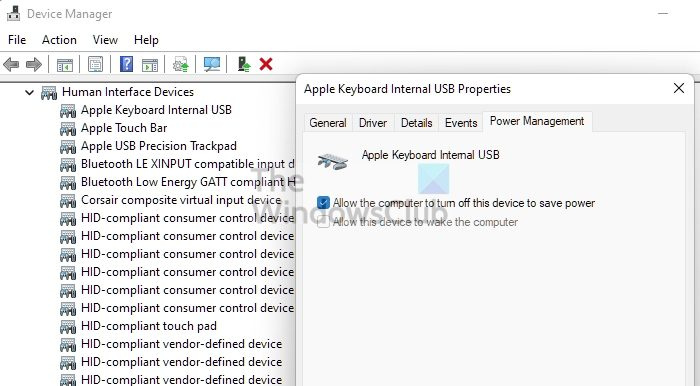
- Bruk Win + X for å åpne strømmenyen
- Klikk deretter 'Enhetsbehandling'.
- Finn enheten som har problemer med Bluetooth
- Høyreklikk på den og velg egenskaper
- Gå til fanen Strømstyring.
- Fjern merket i boksen ved siden av Tillat datamaskinen å slå av denne enheten for å spare strøm.
- Bruk endringene og sjekk om problemet vedvarer.
Denne metoden er nyttig hvis problemet er at enheten slår seg av, fordi det er det PC-en gjør.
2] Kjør Bluetooth-feilsøkeren
Windows har en innebygd feilsøking som kan fikse Bluetooth-problemer på Windows-PC. Den kan kjøre skript, tilbakestille adaptere og enkelt fikse mindre problemer.
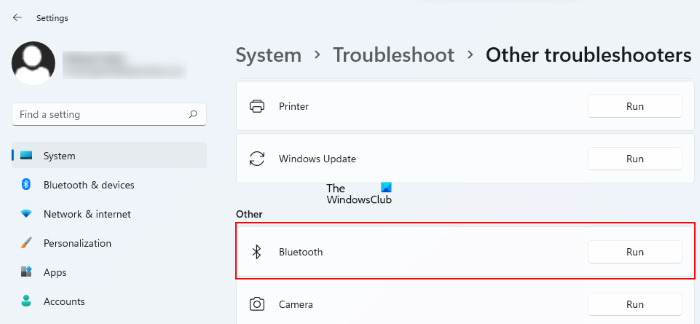
- Bruk Vinn+Meg hurtigtast for å åpne Innstillinger-appen
- Gå til System > Feilsøking > Andre feilsøkere.
- Klikk på 'Kjør'-knappen som er tilgjengelig for Bluetooth.
Etter at veiviseren har fullført prosessen, sjekk problemet.
3] Installer Bluetooth-driveren på nytt hvis det er merket av i enhetsbehandling.
Du må sjekke om noen Bluetooth-adaptere (PICe eller den som følger med PC-en) har et gult utropstegn ved siden av listen i Enhetsbehandling. Dette betyr at du må installere driveren.
xbox musikkspillere
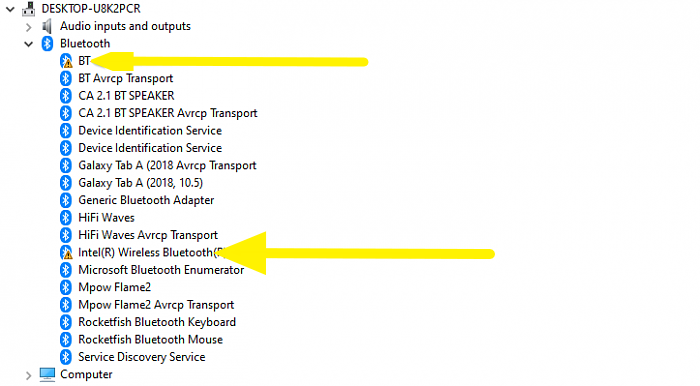
- Bruk Win + X og deretter M for å åpne Enhetsbehandling.
- Utvid Bluetooth-delen og sjekk om noen av dem har et gult utropstegn.
- Hvis ja, last ned driveren fra OEM-nettstedene og installer den.
Hvis problemet skyldtes en ødelagt driver, vil det hjelpe å installere driveren på nytt.
4] Bruk Task Scheduler
Hvis ingenting fungerer og Bluetooth fortsetter å koble fra, må du kontakte teknisk støtte. Det kan være et maskinvareproblem. Men hvis du trenger en midlertidig løsning, kan du kjøre skriptet nedenfor ved å bruke Task Scheduler.
slå av varsler google kalender
- Åpne Notisblokk, skriv inn følgende kommando og lagre filen med filtypen .bat.
- Skriv oppgavebehandling i startmenyen og klikk for å åpne oppgavebehandling.
- Klikk 'Create Basic Task' og still den til å kjøre BAT-filen.
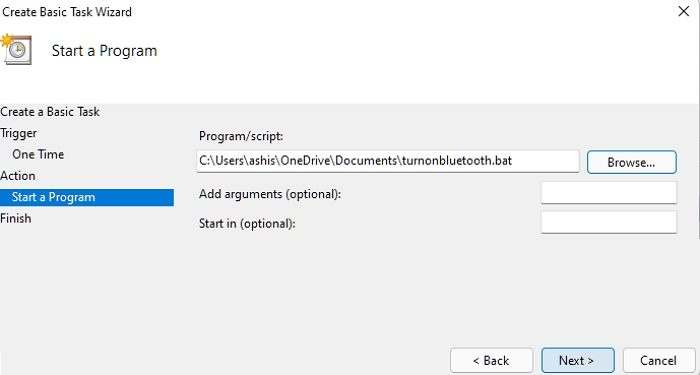
- Deretter åpner du den utvidede partisjonen, setter den til å kjøre én gang, men gjenta oppgaven hvert 5. minutt, og kjør den på ubestemt tid.
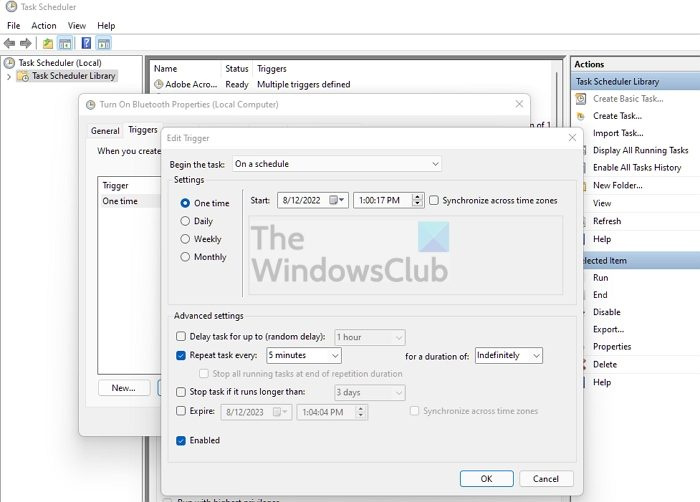
- Bruk endringene og la programmet kjøre, pass på at Bluetooth-tjenesten forblir aktivert og ikke slås av.
Denne metoden er nyttig når hoved Bluetooth-enheten på PC-en din fortsetter å koble fra.
Problemer med en Bluetooth-enhet kan være irriterende. Dette er hovedmetodene for å koble til en mus, tastatur og lydenheter. Jeg håper dette innlegget hjelper deg med å fikse problemet som fikk Bluetooth til å slå seg av automatisk på Windows 11/10.
TIPS : Her er flere forslag for å fikse problemer med Bluetooth-tilkobling i Windows.
Hvordan fikser jeg bluetooth-feil?
I tillegg til å starte PC-en eller den bærbare datamaskinen på nytt, sørg for å starte Bluetooth-tjenesten på nytt og gjenopprette alle de tilkoblede enhetene. Windows foreslår også å tilbakestille Bluetooth-adapteren, som kan fikse mindre feil.
Hvorfor er Bluetooth på PC-en min så uregelmessig?
Du må bytte ut bluetooth-adapteren hvis rekkevidden plager deg. Siden PC-hovedkortet ikke kan endres, er det på tide å oppdatere Bluetooth til den nyeste versjonen, noe som øker rekkevidden og påliteligheten. Ikke alt utstyr er det samme, så velg basert på anmeldelser.















